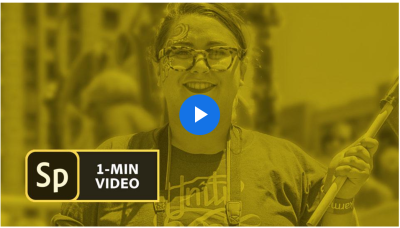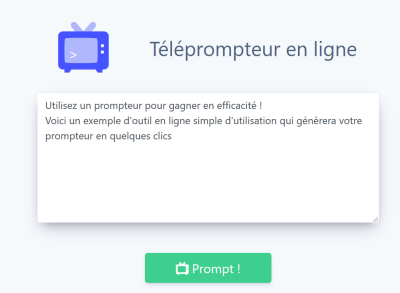... des capsules vidéo, du contenu interactif⚓
Le rôle de la capsule vidéo
Le terme de “capsule” nous arrive du Québec où il désigne toute “production écrite, orale ou audiovisuelle qui traite, de manière condensée, d'un sujet ou d'un thème donné”. (site : Médiafiches, Académie de Versailes)
"Concernant le rôle de la capsule vidéo que les élèves ont souvent à consulter à la maison, et à laquelle on a tort de réduire la classe inversée, elle remplit plusieurs rôles.
Elle est, selon les cas : une « mise en bouche[2] »pour amorcer la séance ; l'explication d'une notion clé ; un document de mise en contexte ; un ensemble de consignes pour préparer le travail ; la synthèse d'une séquence ; une production réalisée par les élèves, etc.
En aucun cas elle ne se substitue à la parole du professeur, elle permet simplement de le décharger de ce qui ne nécessite pas sa présence, et elle a l'avantage de pouvoir être écoutée à n'importe quel moment et autant de fois que l'élève en éprouve le besoin."
Catherine Beccheti-Bizot, IGEN, in Cahiers pédagogiques n°537
2. Expression de Marie Soulié, professeure en collège à Orthez.
Définition :
Une capsule vidéo est une vidéo assez courte (5/6 minutes max) dont l'objet peut-être :
La présentation d'une notion,
Le tutoriel d'un outil bureautique, en ligne ou bien technique (ex : le microscope),
L'introduction d'une nouvelle séquence grâce à une mise en bouche pour reprendre le terme de Marie Soulié,
Un apport théorique, un témoignage,
en cas de vidéo chapitrée ou enrichie : un moment d'évaluation diagnostique ou formatif, un point sur une notion ...
...
Attention : Quelques préconisations en ce qui concerne les capsules
Éviter les vidéos trop longues, il est conseillé de réaliser des vidéos de 2 à 5 minutes
Ne pas avoir à faire trop de montage (voire aucun montage)
Essayer de garder le même format pour toutes vos capsules, idéalement le même environnement afin de créer des repères pour l'élève
Scénariser son contenu et répéter sa présentation avant de réaliser sa captation
En cas de vidéo de l'enseignant ne pas ajouter trop de textes
Apporter une attention particulière à la prise de son
Être attentif aux droits si l'on souhaite utiliser une vidéo qui se trouve sur internet
Types de capsules⚓
Exemple : Se filmer, se mettre en scène
Une vidéo réalisée avec une caméra dans laquelle vous vous filmerez avec par exemple un tableau à côté de vous, ou alors des incrustations de texte (pas trop de texte).
Capture :
Caméra, smartphone, tablette
Logiciels de montage :
Open shot / Imovie / Da Vinci / Outil de montage de Windows 10/ OBS
Exemple : Diaporama commentée
Une vidéo dans laquelle on ne voit pas l'enseignant type "diaporama" enrichi par la voix off de l'enseignant.
L'enseignant enregistre son écran et commente de manière synchronisée.
On peu également importer le diaporama et l'audio dans un logiciel de montage pour les assembler.
Récupérer une vidéo, enlever les publicités⚓
Récupérer simplement une vidéo Youtube⚓
Pour télécharger facilement une vidéo Youtube il existe des extensions pour votre navigateur.
Ces extensions apparaissent dans la barre d'outils du navigateur, un simple clic vous permet de récupérer la vidéo.
Download Helper
Installation via la site download helper ou bien depuis le menu de votre navigateur.
Extension disponible sur Firefox et Chrome
Sur Mac :
Équivalent pour Safari : Airy
Enlever les publicités des vidéos Youtube⚓
La digitale
Digiplay fait partie des nombreux outils proposés par le site de la digitale.
Vous n'avez qu'à cliquer sur "UTILISER" puis entrer le lien youtube de la vidéo pour récupérer juste en dessous de votre vieéo soit un nouveau lien soit un code d'intégration pour votre ENT, Moodle etc...
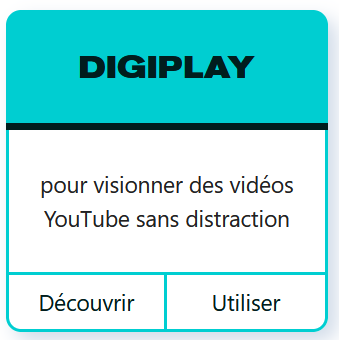
Enregistrer son écran⚓
La réalisation d'une capsule vidéo peut parfois se faire en enregistrant son écran (screencast) pour par exemple :
Enrichir un diaporama de commentaires explicatifs, commenter la correction d'une évaluation, expliquer le fonctionnement d'un outil numérique (tutoriel)...
Screenpresso⚓
Screenpresso
Cet outil simple d'utilisation et gratuit vous permet de :
- Faire des captures d'écran avec la touche "Impression écran" de votre clavier puis en sélectionnant une zone avec la souris
- Enregistrer son écran en vidéo HD + enregistrement micro et/ou webcam
Vous trouverez des tutoriels en français réalisés par le site Screenpresso en cliquant sur le lien suivant :
Uniquement sur Windows
Version installable sur l'ordinateur ou en mode portable
Alternatives Linux : VLC, OBS, Captura
Alternatives Max : Quicktime
Screencast-o-matic ⚓
Screencast-o-matic
Installe un launcher
Enregistrement de l'écran + micro
Tutoriel sur le site Screencast-o-matic
Solution en ligne
Ne nécessite pas de créer de compte
QuickTime Player⚓
QuickTime Player
Pour réaliser un enregistrement depuis un MAC :
Ouvrir Quicktime player
Aller dans Fichier > Nouvel enregistrement de l'écran

Outil intégré Windows 10⚓
Vous pouvez également utiliser l'outil de montage vidéo intégré à Windows 10.
Voici le lien vers une série de tutoriels à ce sujet sur la chaine Youtube de la Canotech.
Créer ses capsules vidéos⚓
Des vidéos enrichies avec Ed Puzzle⚓
Ed Puzzle est un outil en ligne qui permet de créer des vidéos interactives :
- Possibilité d'ajouter sa voix,
- Fonction d'édition pour découper votre vidéo,
- Ajout de quiz, de questions avec champ de réponses...,
- Suivi des résultats des élèves grâce à la gestion de classes.
Outil gratuit en ligne
Extension sur Firefox pour accéder directement au mode édition d'une vidéo depuis Youtube.
Créer une capsule avec Ed Puzzle
Partager un capsule Ed puzzle avec ses élèves, voir les résultats aux questions des vidéos
Adobe Spark⚓
Adobe Spark
Adobe Spark est une plateforme de création de médias sociaux accessible après création d'un compte et qui met à disposition des personnes connectées des outils simples et intuitifs.
Elle permet la création de pages web, d'images et de courtes vidéos en mettant à disposition le catalogue Adobe, en permettant l'accès à ses propres images.
Un tutoriel disponible sur le site Canotech.
Tutoriel proposé par Adobe.
Lien vers Adobe Spark Vidéo
Des animations : Powtoon et Moovly⚓
Complément : Tutoriels
Voici un tutoriel proposé sur les fiches pratiques de la Canotech pour l'utilisation de Powtoon.
Créer du contenu interactif Genially ⚓
Genially est un outil en ligne (version gratuite assez complète) qui permet de créer des présentations interactives.
On peut par exemple avec Genially réaliser un plan de travail, y insérer de la vidéo, des quiz réalisés dans learningapps ...
Vous trouverez ici un tutoriel complet de l'outil Genially
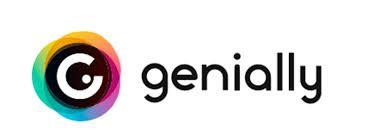
Outil prompteur⚓
Pour réaliser une captation en une seule prise l'utilisation d'un prompteur peut être d'un grand secours !
Le site teleprompt est gratuit et vous permet de générer en quelques clics un outil prompteur.
Visionner / Résumer / Questionner : ViréQ⚓
ViréQ
Visionner / Résumer / Questionner
... des visuels⚓
Un excellent outil pour créer de belles frises chronologiques :
... de l'audio⚓
Audacity⚓
Audacity
Logiciel d'enregistrement et d'édition de sons.
Retrouvez les tutoriels vidéos ci-dessous ainsi que des fiches pratiques sur la Canotech.
Tutoriel Audacity 1/3
Tutoriel Audacity 2/3
Tutoriel Audacity 3/3
Soundcloud⚓
Soundcloud
La plateforme "SoundCloud" permet aux enseignants et aux élèves de déposer et d'échanger des fichiers sons en ligne
Un tutoriel est disponible sur la Canotech.
Vocaroo⚓
Vocaroo
Vocaroo est un service en ligne permettant d'enregistrer et mettre à disposition des consignes ou de faire enregistrer par les élèves chez eux des commentaires.
Il peut être utile pour des commentaires, des corrections dans le cadre d'une évaluation orale.
On peut demander à des élèves de s'enregistrer pour envoyer le travail au professeur, en respectant le RGPD, dans la mesure où les messages sont détruits après un certain temps, le site ne les exploite pas.
Tutoriel sur la Canotech
Enregistrer de l'audio avec l'outil de Windows 10⚓
Enregistrer de l'audio avec l'outil de Windows 10
Cet outil très simple d'utilisation permet en 1 clic d'enregistrer une piste sonore que l'on peut ensuite utiliser telle quelle (réponse à un devoir de langue, poésie à exprimer, etc.) ou comme piste d'un projet vidéo ou comme partie d'un podcast collectif.
Cette application Windows ne nécessite pas de micro complémentaire et fonctionne avec le micro intégré de votre ordinateur, mais il est préférable d'utiliser un micro externe et un simple kit main libres de smartphone ou un micro-casque de visioconférence feront très bien l'affaire.
Tutoriel sur la Canotech
... des PDF⚓
Voici quelques tutoriels disponibles sur la Canotech autour de la création et de l'enrichissement de fichiers PDF :
- Créer un pdf avec PhotoConsigne